更新された4月2024:エラーメッセージの表示を停止し、最適化ツールを使用してシステムの速度を低下させます。 今すぐ入手 このリンク
- ダウンロードしてインストール こちらの修理ツール。
- コンピュータをスキャンしてみましょう。
- その後、ツールは あなたのコンピューターを修理する.
Windows 10に深刻な問題がある場合、オレンジ色の画面が表示されることがあります。 この問題が発生すると、オレンジ色の画面が突然表示され、次のエラーメッセージが表示されます。「PCで問題が発生しているため、再起動する必要があります。収集している情報は一部のみです。 そして、私たちはあなたのためにそれをもう一度やります。 このWindowsのバグは、 死のブルースクリーン、死の黒い画面と死の新しい緑色の画面ですが、特にコンピューターに問題がある場合は時々発生します。 多くの場合、このエラーはディスプレイまたはGPUの主要なハードウェアエラーが原因です。
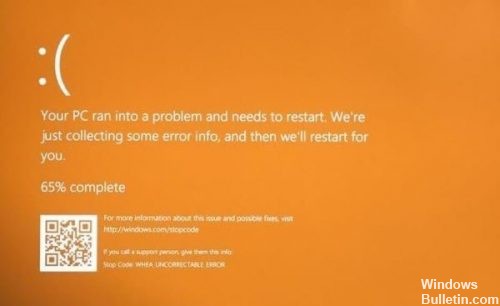
PCのオレンジ色の死の画面を修正する方法
グラフィックドライバを更新する
PCがオレンジ色の画面でクラッシュする主な理由は、システム上のドライバーの破損または陳腐化です。最も一般的な原因はグラフィックスドライバーです。 したがって、グラフィックドライバを修復するために更新する必要がある場合があります。

この問題を解決するには、正確に間違ったドライバーを特定するまで、USBデバイスで使用可能なすべてのドライバーをXNUMX対XNUMXで手動で更新できます。 まず、製造元のWebサイトにアクセスして、デバイスの最新の正しいドライバーを検索します。 ご使用のバージョンのWindowsシステムバージョンと互換性のあるドライバーのみを選択してください。 次に、それらをすべて自分でダウンロードして更新します。
SoftOSDソフトウェアを削除する
一部のユーザーは、Windows 10のsoftOSD.exeがオレンジ色の画面で問題を引き起こす可能性があると報告しています。 SoftOSDソフトウェアをコンピューターから削除してみてください。
- [スタート]> [設定]> [アプリケーションと機能]に移動します。
- リストでSoftOSDを見つけて選択し、[アンインストール]ボタンをクリックします。
- sds64a.sysを削除するように求められたら、この手順をスキップします。
2024 年 XNUMX 月の更新:
ファイルの損失やマルウェアからの保護など、このツールを使用してPCの問題を防ぐことができるようになりました。 さらに、最大のパフォーマンスを得るためにコンピューターを最適化するための優れた方法です。 このプログラムは、Windowsシステムで発生する可能性のある一般的なエラーを簡単に修正します。完璧なソリューションが手元にある場合は、何時間ものトラブルシューティングを行う必要はありません。
- ステップ1: PC Repair&Optimizer Toolをダウンロード (Windows 10、8、7、XP、Vista - マイクロソフトゴールド認定)。
- ステップ2:“スキャンの開始PCの問題の原因である可能性があるWindowsレジストリ問題を見つけるため。
- ステップ3:“全て直すすべての問題を解決します。
SFCスキャナーを実行する
SFCスキャナーは、システムのさまざまな問題を検出するためのMicrosoftツールであり、実行すると、一部の人々のメモリ管理の問題が解決されたようです。
[スタート]ボタンを右クリックして、管理者モードでコマンドプロンプトを起動します。 少し威圧的な黒いテキスト領域が表示されます。 「sfc / scannow」と入力し、「Enter」を押します。
これで、SFCスキャナーがシステムをスキャンし、修正が必要なエラーが検出されたかどうかを確認します。 彼に試してもらいましょう–時間がかかる場合があります。 何も見つからないように見えますが、完全に実行されるとコンピューターの再生が向上することに気付いたユーザーもいます。

最近インストールしたソフトウェアをアンインストールします。
ソフトウェアをインストールしましたが、そのうち10個にこの問題がありましたか? この問題を引き起こした多くのソフトウェアプログラムを聞いたことがあります。 最近導入されたソフトウェアのリストをチェックし、何かインストールされているかどうかを確認することをお勧めします。 その場合は、アンインストールして問題が解決するかどうかを確認してください。
何も機能しない場合は、イベントビューアのシステムログで追加のエラーメッセージを確認することをお勧めします。 GPUではなく、問題の原因となっている別のデバイスまたはドライバーである場合、特定できます。 ドライバーを無効にして、問題が解決しないか確認してください。
専門家のヒント: この修復ツールはリポジトリをスキャンし、これらの方法のいずれも機能しなかった場合、破損したファイルまたは欠落しているファイルを置き換えます。 問題がシステムの破損に起因するほとんどの場合にうまく機能します。 このツールは、パフォーマンスを最大化するためにシステムも最適化します。 それはによってダウンロードすることができます ここをクリック

CCNA、Web開発者、PCトラブルシューター
私はコンピュータ愛好家で、実践的なITプロフェッショナルです。 私はコンピュータープログラミング、ハードウェアのトラブルシューティング、修理の分野で長年の経験があります。 私はWeb開発とデータベースデザインを専門としています。 また、ネットワーク設計およびトラブルシューティングに関するCCNA認定も受けています。

